|
环境:前端nginx做分发(无PHP环境),后端两台tomcat分别为:
nginx:192.168.3.89 web.test.com tomcat1:192.168.3.73 tomcat2:192.168.3.78 一、前端Nginx配置 1.前端nginx安装必备的开发包 yum -y install gcc gcc-c++ autoconf libjpeg libjpeg-devel libpng libpng-devel freetype freetype-devel libxml2 libxml2-devel zlib zlib-devel glibc glibc-devel glib2 glib2-devel bzip2 bzip2-devel ncurses ncurses-devel curl curl-devel 2.同步系统时间: #vim /etc/ntp.conf //添加下面三行内容(19行下面添加) server 3.cn.pool.ntp.org server 3.asia.pool.ntp.org server 0.asia.pool.ntp.org # service ntpd stop #ntpdate cn.pool.ntp.org //更新时间 #service ntpd start #chkconfig ntpd on 3.安装pcre包和zlib以支持重写,正则以及网页压缩 pcre的安装 # unzip pcre-8.21.zip # ./configure # make && make install 4.Nginx的安装,给nginx安装jvmroute模块 # groupadd www # useradd -g www -s /sbin/nologin www # mkdir /usr/local/webserver/nginx/logs -p # tar xvf nginx-upstream-jvm-route-0.1.tar.gz # tar xvf nginx-1.0.11.tar.gz # cd nginx-1.0.11 # patch -p0 < ../nginx_upstream_jvm_route/jvm_route.patch # ./configure --prefix=/usr/local/webserver/nginx --sbin-path=/usr/sbin/nginx --conf-path=/etc/nginx/nginx.conf --user=www --group=www --with-http_ssl_module --with-http_stub_status_module --with-http_gzip_static_module --add-module=../nginx_upstream_jvm_route/ # make && make install # vim /etc/nginx/nginx.conf user www www; worker_processes 8; error_log /usr/local/webserver/nginx/logs/web-error.log crit; pid /usr/local/webserver/nginx/nginx.pid; #Specifies the value for maximum file descriptors that can be opened by this process. worker_rlimit_nofile 51200; events { use epoll; worker_connections 51200; } http { include mime.types; default_type application/octet-stream; #charset gb2312 server_names_hash_bucket_size 128; client_header_buffer_size 32k; large_client_header_buffers 4 32k; client_max_body_size 10m; client_body_buffer_size 128k; proxy_connect_timeout 600; proxy_read_timeout 600; proxy_send_timeout 600; proxy_buffer_size 8k; proxy_buffers 4 32k; proxy_busy_buffers_size 64k; proxy_temp_file_write_size 64k; sendfile on; tcp_nopush on; keepalive_timeout 60; tcp_nodelay on; gzip on; gzip_min_length 1k; gzip_buffers 4 16k; gzip_http_version 1.0; gzip_comp_level 2; gzip_types text/plain application/x-javascript text/css application/xml; gzip_vary on; #limit_zone crawler $binary_remote_addr 10m; upstream tomcat { server 192.168.3.73:8080 srun_id=tomcat1; server 192.168.3.78:8080 srun_id=tomcat2; jvm_route $cookie_JSESSIONID|sessionid reverse; } server { listen 80; server_name web.test.com; index index.html index.htm index.jsp default.jsp index.do default.do; # root /usr/local/tomcat/webapps/test/; if ($host = 'test.com' ) { rewrite ^/(.*)$ http://web.test.com/$1 permanent; } if (-d $request_filename) { rewrite ^/(.*)([^/])$ http://$host/$1$2/ permanent; } location ~ \.(jsp|jspx|do)?$ { proxy_redirect off; proxy_set_header Host $host; proxy_set_header X-Forwarded-For $remote_addr; proxy_pass http://tomcat; } location ~ .*\.(gif|jpg|jpeg|png|bmp|swf)$ { expires 30d; } location ~ .*\.(js|css)?$ { expires 1h; } log_format access '$remote_addr - $remote_user [$time_local] "$request" ' '$status $body_bytes_sent "$http_referer" ' '"$http_user_agent" $http_x_forwarded_for'; access_log /usr/local/webserver/nginx/logs/web-access.log access; } server { listen 80; server_name status.test.com; location /stub_status { stub_status on; access_log off; } } } 二、后端tomcat的配置 apache-tomcat的安装,而apache-tomcat又需要java环境的支持 1.JDK的安装 # chmod +x jdk-6u29-linux-i586.bin # ./jdk-6u29-linux-i586.bin # mv jdk1.6.0_29 /usr/local/ 到此JDK已经安装完成 2.到/usr/bin目录下,把原用的java,javac文件删除: # rm -rf /usr/bin/java # rm -rf /usr/bin/javac 在/usr/bin 下建立 软连接 java # ln -sv /usr/local/jdk1.6.0_29/bin/java /usr/bin/java # ln -sv /usr/local/jdk1.6.0_29/bin/javac /usr/bin/javac # java -version java version "1.6.0_29" Java(TM) SE Runtime Environment (build 1.6.0_29-b11) Java HotSpot(TM) Client VM (build 20.4-b02, mixed mode, sharing) # javac -version javac 1.6.0_29 3.为了方便下在的工作建立两个软链接: # ln -sv /usr/local/jdk1.6.0_29 /usr/local/jdk # ln -sv /usr/local/jdk1.6.0_29/jre /usr/local/jre 4.Tomcat的安装 # tar xvf apache-tomcat-6.0.33.tar.gz # mv apache-tomcat-6.0.33 /usr/local/tomcat 设置环境变量: # vim ~/.bash_profile //仅当前用户有效 #Set Environment by NetSeek JAVA_HOME=/usr/local/jdk export JAVA_HOME JRE_HOME=/usr/local/jre export JRE_HOME CLASSPATH=/usr=/usr/local/tomcat/common/lib/:/usr/local/jdk/lib:/usr/local/jre/lib export CLASSPATH PATH=$PATH:/usr/local/tomcat/bin/:/usr/local/jdk/bin:/usr/local/jre/bin export PATH TOMCAT_HOME=/usr/local/tomcat export TOMCAT_HOME # source ~/.bash_profile 5.启动tomcat以检查是否存在错误: # cd /usr/local/tomcat/bin/ # ./startup.sh [url]http://IP[/url]地址:8080 可以看到猫头:)成功了。 在另一台机器上也安装tomcat 并配置好。 三、tomcat集群配置,session 同步配置: 1.tomca1 tomcat 2 在不同机器上 Tomcat 1 (IP: 192.168.3.73) A、修改Engine节点信息: B、去掉 C、修改Cluster 节点信息 notifyListenersOnReplication="true"/> address="224.0.0.0" port="45564" frequency="500" dropTime="3000"/> port="4001" autoBind="100" selectorTimeout="100" maxThreads="6"/> deployDir="/tmp/war-deploy/" watchDir="/tmp/war-listen/" watchEnabled="false"/> Tomcat 2 (IP: 192.168.3.78) A、修改Engine节点信息: B、去掉 C、修改Cluster 节点信息(同上,只做小动修改即可) 修改web应用里面WEB-INF目录下的web.xml文件,加入标签 直接加在之前就可以了 做tomcat集群必须需要这一步,否则用户的session就无法正常使用。 注意事项:1、mcastAddr="224.0.0.0" 这主广播地址因此需要开启网卡组播功能 route add -net 224.0.0.0 netmask 240.0.0.0 dev eth0 分别在各机器上运行 四、测试 集群及session同步 在webapps 下新建test 目录 目录下建WEB-INF目录下的web.xml文件 xsi:schemaLocation="http://java.sun.com/xml/ns/j2ee http://java.sun.com/xml/ns/j2ee/web-app_2_4.xsd" version="2.5"> 新建test.jsp进行测试: <%@ page contentType="text/html; charset=GBK" %> <%@ page import="java.util.*" %> Server Info: <% out.println(request.getLocalAddr() + " : " + request.getLocalPort()+" ");%> <% out.println(" ID " + session.getId()+" "); String dataName = request.getParameter("dataName"); session.setAttribute("myname","session?"); if (dataName != null && dataName.length() > 0) { String dataValue = request.getParameter("dataValue"); session.setAttribute(dataName, dataValue); } out.print("Session P"); Enumeration e = session.getAttributeNames(); while (e.hasMoreElements()) { String name = (String)e.nextElement(); String value = session.getAttribute(name).toString(); out.println( name + " = " + value+" "); System.out.println( name + " = " + value); } %> 完成之后重启所有服务 开启所有服务访问http://web.test.com/test/test.jsp进行测试,如图: 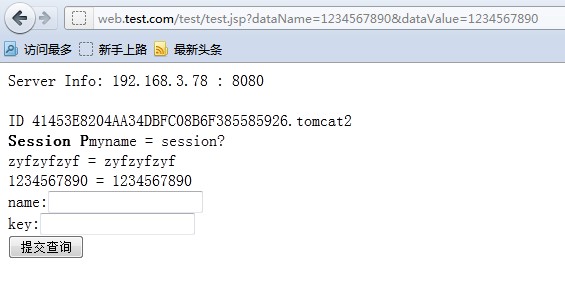 查看tomcat2日志,如图: 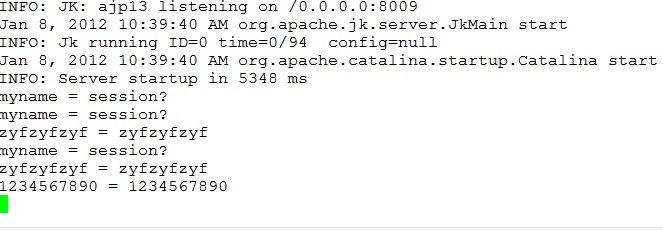 由于在测试过程中,发现一次访问tomcat2之后要很长时间才能将请求重定向到tomcat1 上(大概是sticky_session的作用),故在这里我们采用将tomcat2直接停掉的方法来迫使将请求定向到tomcat1上,看能不能实现session的同步。 将tomcat2停掉之后,我们再来访问http://web.test.com/test/test.jsp,看!已经访问的是tomcat1了 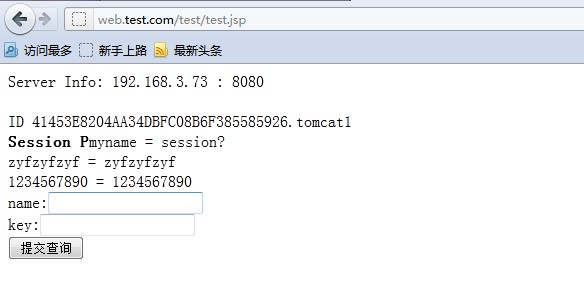 查看tomcat1日志 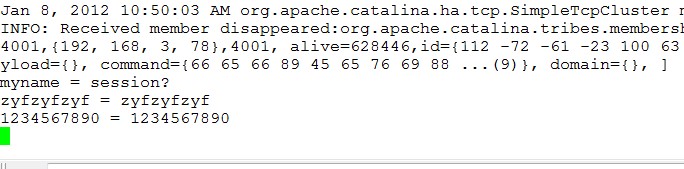 到这里,已基本完成 (责任编辑:IT) |
